如何开始 Shopify 商店? 分步指南
已发表: 2022-09-14 |
那么,您是否考虑过开设 Shopify 商店? 惊人的。 现在,您将拥有更多的客户,您的业务将永续经营。 讨论完毕。
嗯,不完全是。 Shopify 使销售产品变得更加容易。 但思考和实际开店是两件不同的事情。
思考是最容易的部分。 但是,开设 Shopify 商店有点棘手。 不要误会我的意思。 Shopify 易于使用,只需要最少的配置。
但是有一些基本的事情你必须考虑开始 Shopify 商店。 继续滚动,这样您就可以启动一个击败电子商务竞争的 Shopify 商店。
1. 准备好 Shopify 商店所需的一切
在使用最好的电子商务平台之一开设 Shopify 商店之前,您需要准备好一切。 这包括以下内容:
- 一个经营理念
- 一个标志
- 强大的企业名称
- 产品
- 相片
- 综合内容
您可能还想与您所在的州和当地政府核实任何许可要求。 对于大多数在线卖家来说,许可不是问题。 但要求因地点和您销售的产品或服务类型而异。
之后,您可以创建一个 Shopify 帐户(如果您尚未创建)并利用 14 天的免费试用期。
您无需输入任何信用卡详细信息即可开始试用。 但是您会被问到一些问题,包括您的商店名称。
如果您尚未确定名称,Shopify 将为您生成一个。 您可以稍后更改它,但请记住您只能执行一次。
此外,您可以随时为您的商店购买自定义域。 使用自定义域,您可以提高可信度并告诉您的客户您会留下来。
2. 创建您的在线商店
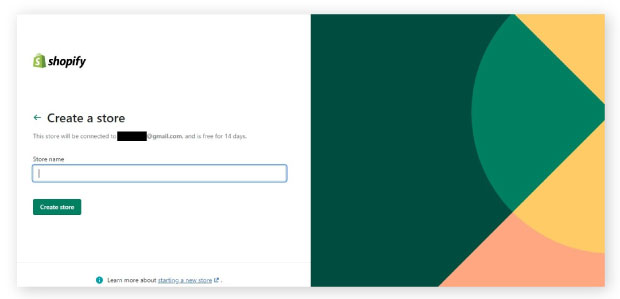
现在您已经拥有一个经过验证的帐户来开设 Shopify 商店,然后您将被重定向到您的管理面板。
您可以在这里管理您的产品、订单、商店分析、客户数据、销售渠道和营销活动。
探索商店管理屏幕的每个区域,了解所有选项以及您可以做什么。
- 主页:您可以在此处查看商店的日常任务、最近的活动以及您可以采取哪些措施来改善您的业务。
- 订单:您可以在此处找到通过您的任何销售渠道下达的客户订单。 您还可以手动创建订单并记录平台外的订单。
- 分析:在本节中,您可以看到强大的分析,帮助您就您的产品和服务做出明智的决策。
- 应用程序:您可以将 Shopify 商店与 Notifyvisitors 等第三方应用程序集成以添加更多功能。 使用 Notifyvisitors,您可以根据客户属性和行为建立多个细分,以实现更有效的转化。
3.构建页面
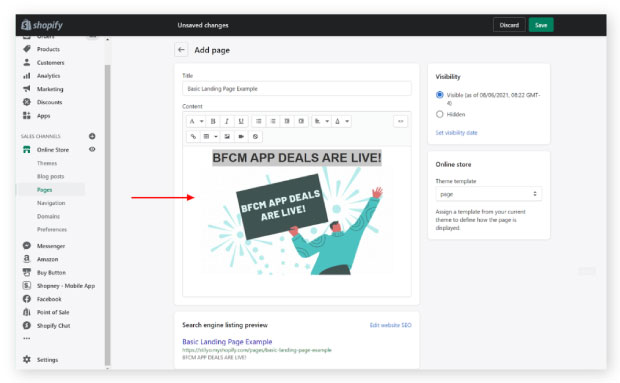
创建在线商店后,下一步是为您的网站构建页面。
这些页面可以包括但不仅限于关于我们、常见问题解答、联系方式、服务条款和隐私政策。
创建这些页面将使您的商店井井有条。 通过“关于我们”页面,您可以将面孔和引人入胜的故事放在店面上的名称中。 这使您可以建立信任并建立持久的客户关系。
另一方面,您的常见问题页面将回答常见的客户问题,而您的联系页面将为您的客户提供联系您的方式。
如果您决定添加新页面,您可以通过在线商店销售渠道下的管理仪表板进行操作。
只需单击右上角的按钮,您就会看到“添加页面”菜单。 在此部分,您可以输入必要的信息,例如标题、内容和网站搜索引擎优化。
4.定制店面设计
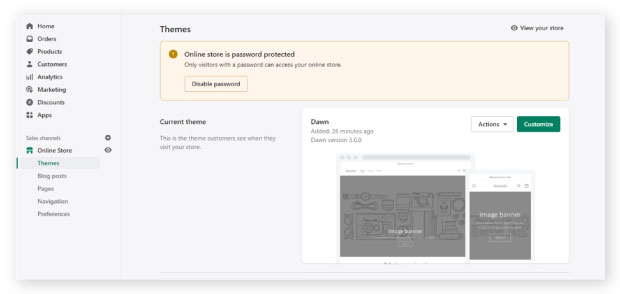
一家成功的 Shopify 商店会激发信任并强调质量。 要到达那里,您必须以适合您品牌的方式定制商店。
Shopify 有一个官方主题商店,其中包含 100 多个主题。 无需编码知识即可自定义所有主题。 在您决定一个主题之前,请检查其整体功能并阅读有关其他人对它的看法的评论。
此外,请确保为移动设备定制您的商店设计。 当您开设 Shopify 商店时,通常希望它在 PC 上看起来很棒。 毕竟,您很可能在桌面上工作。 因此,默认设置是为同时使用笔记本电脑和台式机的访客优化商店。
但是,您可能知道,今天的大部分网络浏览都是在移动设备上进行的。 事实上,最近的数据显示,移动电子商务销售额在 2021 年增长了 15.2%,达到 3593.2 亿美元。
仅这一增长就足以优化您的商店以提供移动体验。 使用移动设备浏览 Shopify 商店的所有页面。 通过这种方式,您可以找到痛点并确保快速愉快的客户体验。
Shopify 是移动响应式的。 因此,您的工作是确保您对每个页面上的不同部分在移动设备上的分类方式感到满意。
5. 添加产品
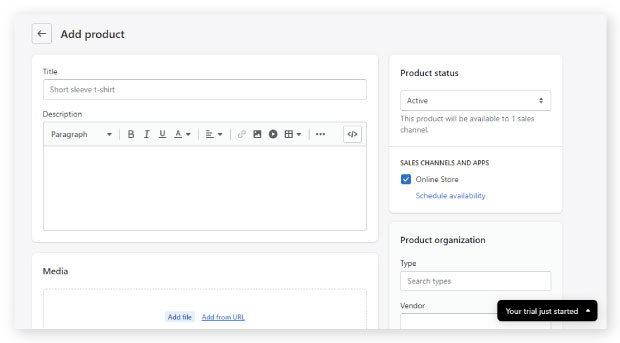
既然您已经拥有一家外观专业的商店,下一步就是添加您的产品。

与普遍看法相反,这一过程不应掉以轻心。 此步骤需要全神贯注,因为它直接影响您的收入。
考虑到这一点,让我们转到管理面板并单击“产品”标签以查看您的库存。 您可以选择:
- 手动添加产品:如果您有一些产品,这将解决问题。 您必须填写产品详细信息,例如名称、供应商、描述和产品类型,并上传所需的图像。
- 通过 CSV 导入产品:另一方面,如果您想批量上传许多产品,您可以通过 CSV 导入来实现。
- 通过直销应用程序导入产品: Shopify 允许您在没有库存的情况下销售产品。 一种选择是使用与 Shopify 无缝连接的直销服务提供商,例如 Printful。
填写产品详细信息时,请知道您在与谁交谈。 想想你希望你的客户感受到什么,并在你的描述中传达出来。
您还应该在产品页面上突出显示激励措施,并使您的文本易于浏览。 因此,您的访问者可以提取他们需要的信息,而不会被推迟到完全放弃网站的地步。
此外,您还可以将您的产品整理到收藏中。 通过这种方式,您可以策划产品以针对特定受众并提高知名度。
6. 配置运费和税金
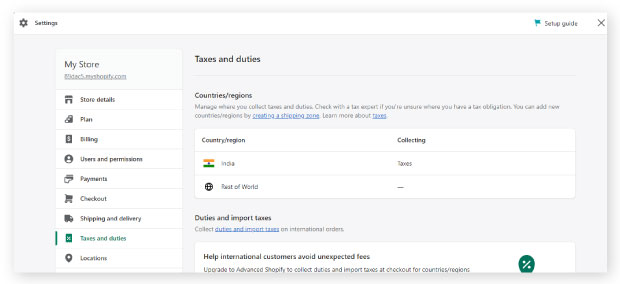
添加产品后,您现在必须选择将产品运送给客户的方式。
在主仪表板上,点击“设置运费”图标开始。 这会将您重定向到一个屏幕,您可以在其中从所有主要的运输选项中进行选择。 您可以提供在客户结账时显示的免费、固定或计算运费。 但是,在您决定运费之前,请熟悉运输资料和区域。
运输区域是您为运费创建的一组地区或国家。 另一方面,运输资料可让您为特定产品和位置设置费率。
除了运费,您还需要配置税费。 Shopify 会自动处理税款计算,因为它使用全球税率。 但是您仍然需要研究或咨询税务专业人士,以确保您收取和支付的金额正确。
如果您所在地区有特定的税收要求,您可以选择覆盖这些设置。 只需转到“设置”选项卡并单击“税费”图标即可编辑费率或更改默认费率。
7. 设置支付网关
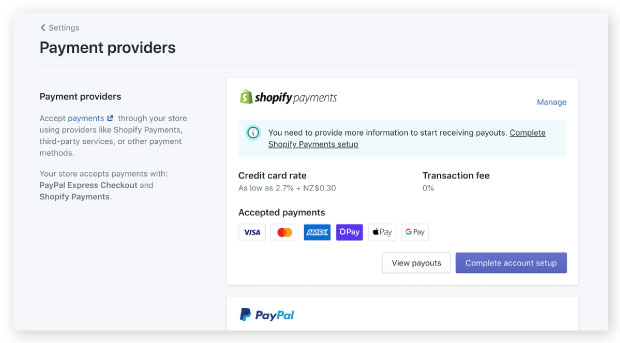
设置您的支付网关是拥有功能齐全的 Shopify 商店的另一个重要步骤。
您可以轻松使用应用程序的默认支付网关 Shopify 付款。 此解决方案会自动连接到您的商店。 这意味着您不再需要支付交易费用,并且无需支付额外费用即可收到付款。
您还需要为客户提供多种付款方式。 随着企业通过互联网变得更加互联,您的客户现在希望您能够满足多种支付方式。
如果没有互操作性,只有当消费者和企业使用类似的提供商时,支付才有可能。 这可以最大限度地减少您的业务的接受点数量。 自大流行以来,超过一半的消费者在网上购物,不提供多种支付方式可能会导致错失转化机会。
幸运的是,Shopify 支持 100 多个第三方支付网关。 这将为您的 Shopify 商店打开更大范围的潜在业务,否则这些业务将无法使用。
它还为您的客户进行跨境支付提供了更多便利。 由于 Shopify 具有互操作性,因此您可以使用客户的本国货币进行购买。
这加快了付款处理并消除了货币转换错误。
8. 开店
您的商店看起来很专业,您的产品已锁定并已加载,您已准备好出发。
但在您启动商店之前,您需要创建一个商店启动清单。 这减少了歧义并集中了需要完成的工作。
根据您的 Shopify 商店要求,您的清单应包括以下内容:
- 查看支付网关设置和结帐体验
- 优化网站图片
- 准备标准页面
- 执行内容审核
- 检查帐单信息
在全面了解您的 Shopify 商店的必需品之后,是时候批准并开始销售了。
凭借 Best Shopify 商店赢得电子商务竞赛
竞争力并没有开始描述电子商务的格局。 但是使用上述步骤,您可以开设一家 Shopify 商店,帮助您在竞争激烈的电子商务行业中脱颖而出并取胜。
常见问题
您可以在任何您想要的国家/地区使用 Shopify。 但 Shopify 付款仅在 17 个国家/地区可用。 受支持的国家/地区列表包括瑞典、新西兰、澳大利亚和英国。
Shopify 支持多种语言。 这些是法语、西班牙语、日语、意大利语、英语和巴西语。
Shopify 易于使用,不需要编码知识。 但是,如果您想添加任何功能或自定义您的网站,了解 JQuery、JavaScript 和 PHP 会很有帮助。
您可以将多个域或子域添加到您的 Shopify 商店。 根据您的定价计划,您最多可以添加 1,000 个域或子域。
